NotificationX vous permet d'importer l'intégralité des alertes de notification, des paramètres et des données d'analyse d'un site WordPress pour exporter un autre site WordPress. Tout ce que vous avez à faire est de configurer la fonction d'importation/exportation NotificationX.
Consultez le guide étape par étape ci-dessous pour savoir comment configurer NotificationX Import/Export:
Étape 1 : Accédez aux paramètres NotificationX #
Tout d'abord, allez à Tableau de bord WordPress NotificationX→Paramètres→DIVERS→Importer/Exporter.
Remarque: Assurez-vous que vos deux sites Web sont WordPress construits et NotificationX dernière version est installé et activé en conséquence.
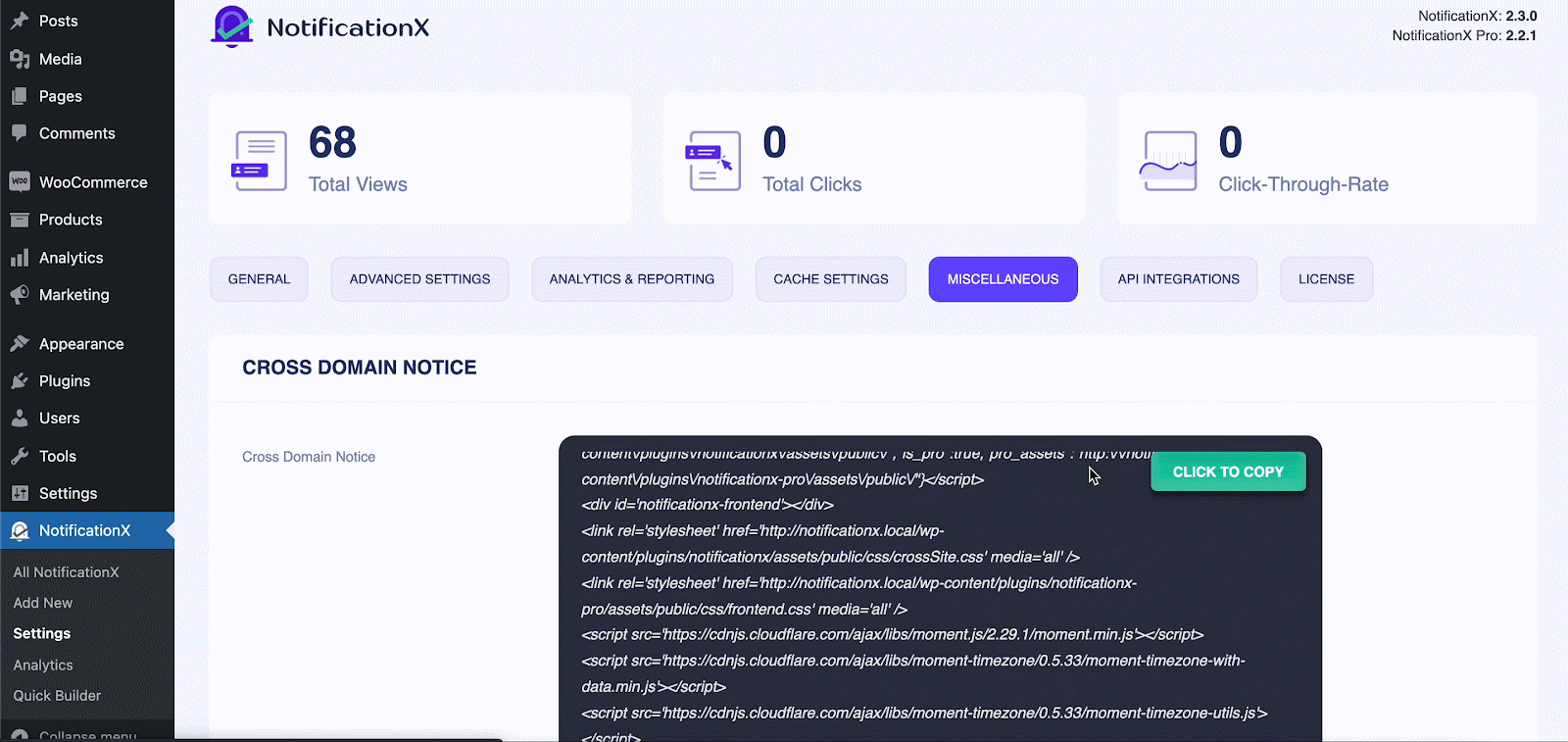
Étape 2 : Configurer l'importation/exportation NotificationX #
De NotificationX Import/Export, vous pouvez exporter toutes les données de notifications, analyses, paramètres ou toutes les données en un seul clic.
Sélectionnez simplement ce que vous souhaitez exporter vers votre nouveau ou un autre site WordPress en appuyant sur le bouton 'Exportation' bouton.
Remarque: NotificationX Import/Export prend en charge uniquement fichier JSON formatage. Assurez-vous donc d'avoir exporté le même fichier JSON sur d'autres sites WordPress, sinon, cela ne fonctionnera pas.
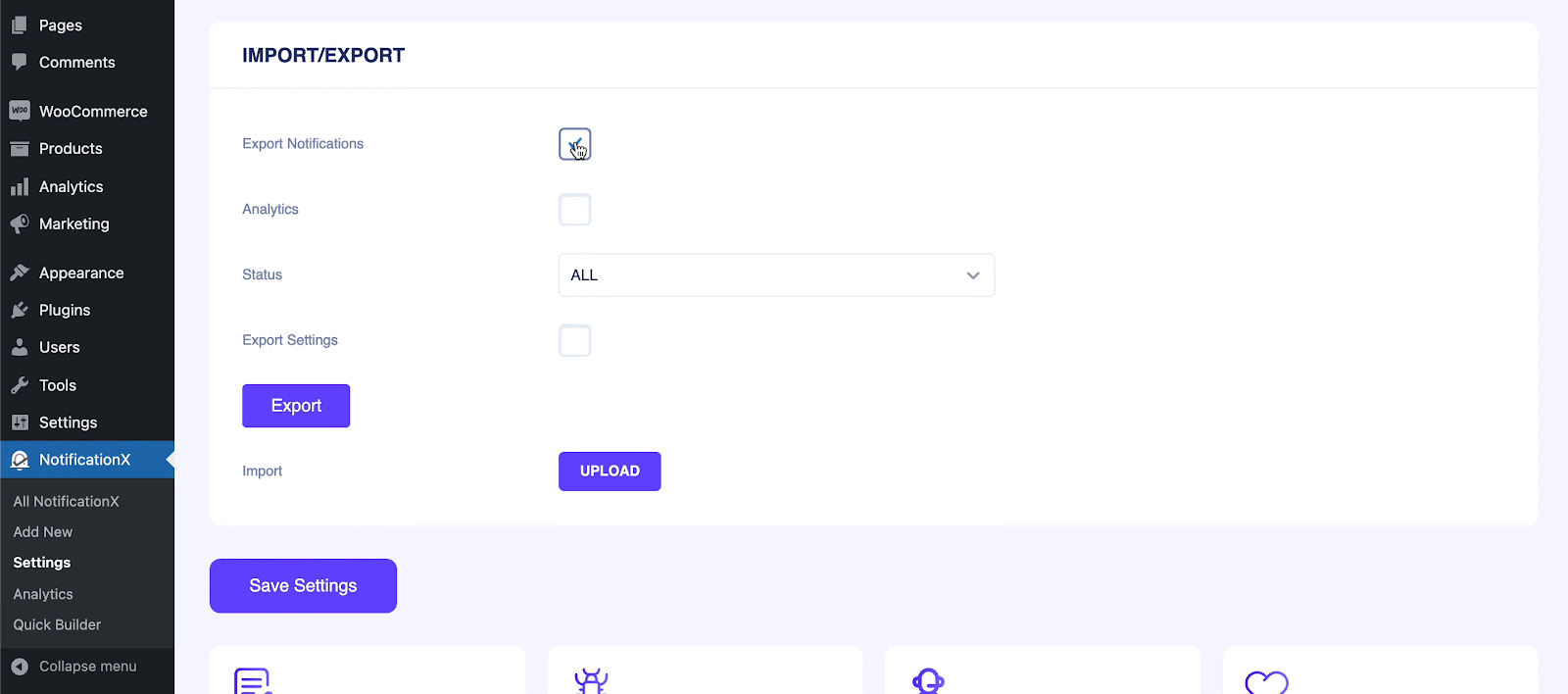
Ensuite, visitez le site WordPress de votre choix et naviguez sur NotificationX → Paramètres → DIVERS → Importer/Exporter. De là, sélectionnez votre fichier exporté en appuyant sur le Bouton 'Importer' comme indiqué ci-dessous.
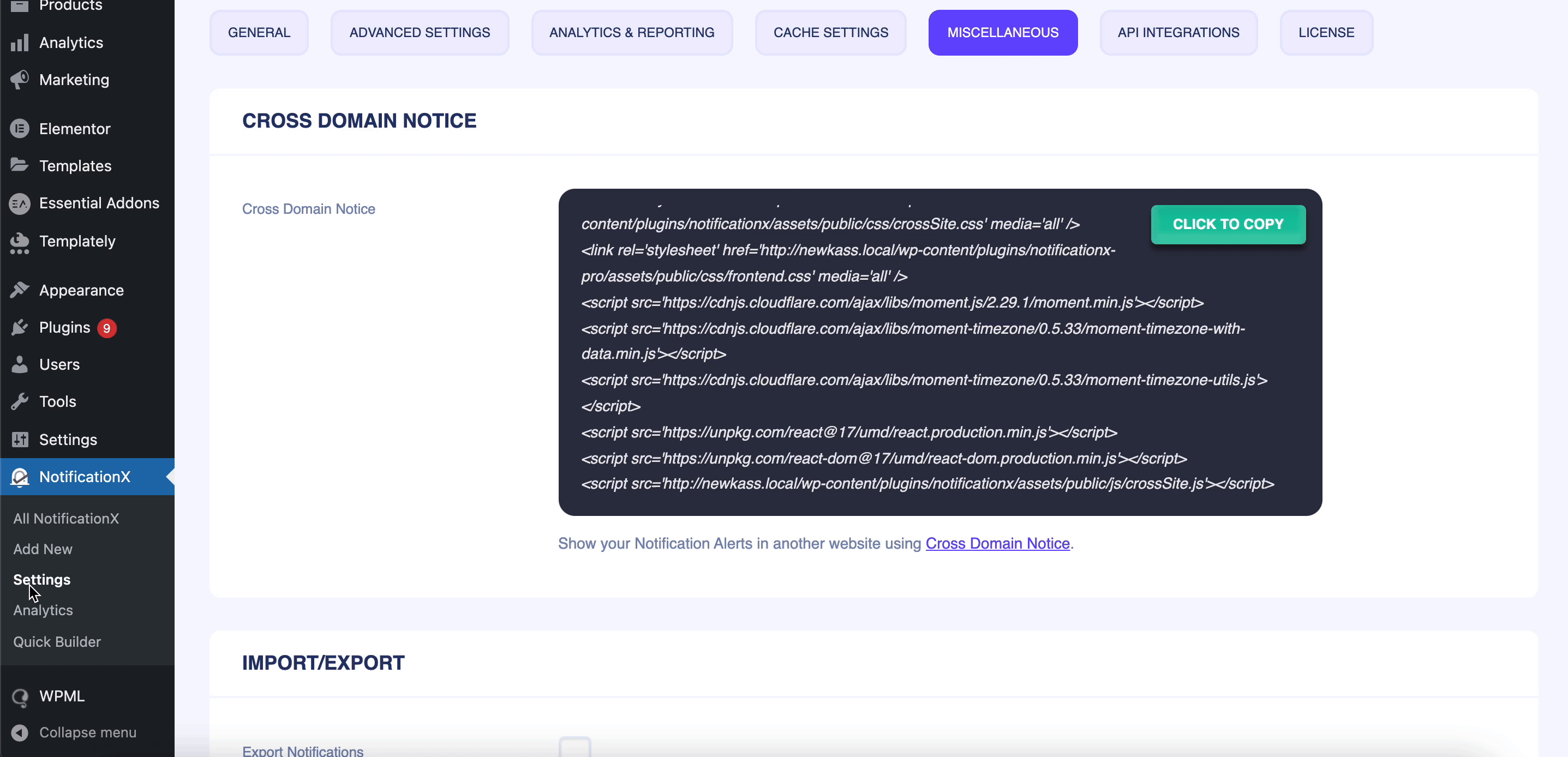
Voici à quel point vous pouvez configurer cela simplement NotificationX Import/Export fonctionnalité en suivant quelques étapes simples.
Si vous rencontrez des problèmes ou avez besoin d'aide supplémentaire, n'hésitez pas à contacter notre Équipe de soutien.






